Alors vous êtes au bon endroit,
Avec cette astuce, vous pouvez vous faire bon accueil à votre ordinateur dans sa voix informatisée. Vous pouvez faire que votre ordinateur Windows "Bienvenue sur votre PC, Nom d'utilisateur."
Faire de Windows, vous accueillera avec un message vocal personnalisé au démarrage
Pour utiliser cette astuce, suivez les instructions ci-dessous: -
- Cliquez sur Démarrer. Naviguez sur Tous les programmes, Accessoires et Bloc-notes.
- Copiez et collez le code exact ci-dessous.
Parle Dim, parole3. Remplacez Nom d'utilisateur avec votre propre nom.
parle = "Bienvenue sur votre PC, Nom d'utilisateur"
Ensemble discours = CreateObject ("sapi.spvoice")
speech.Speak parle
4. Cliquez sur le menu Fichier, Enregistrer sous, sélectionnez Tous les types de Enregistrer sous option Type, puis enregistrez le fichier en tant que Welcome.vbs ou "*. Vbs".
5. Copiez le fichier enregistré.
6. Accédez à C: \ Documents and Settings \ All Users \ Menu Démarrer \ Programmes \ Démarrage (Sous Windows XP) et de C: \ Users \ {nom utilisateur} \ AppData \ Roaming \ Microsoft \ Windows \ Menu Démarrer \ Programmes \ Démarrage (sous Windows 8, Windows 7 et Windows Vista) si C: est votre lecteur système . AppData est un dossier caché. Ainsi, vous devrez sélectionner l'affichage des dossiers cachés dans Options des dossiers pour le localiser.
7. Collez le fichier.

Maintenant, quand la prochaine fois que vous démarrez votre ordinateur, sous Windows vous accueillera dans sa propre voix informatisée.
Note: Pour de meilleurs résultats, il est recommandé de modifier son régime à aucun sons.
Vous pouvez modifier le système sonore à aucun sons en suivant les étapes ci-dessous: -
- Allez dans Panneau de configuration.
- Ensuite, cliquez sur Basculer vers l'affichage classique.
- Puis cliquez sur Sons et périphériques audio.
- Cliquez ensuite sur l'onglet Sons.
- Sélectionnez Pas de sons de l'option de schéma Sound.
- Si vous souhaitez enregistrer votre système sonore précédent, vous pouvez l'enregistrer en cliquant sur Oui dans le menu contextuel.
- Cliquez sur OK.

Essayez vous-même pour voir comment cela fonctionne. Dans mon opinion personnelle, c'est une excellente affaire. Chaque fois que je démarre mon PC en face de tout le monde et le PC m'accueille, le boursier est à se demander comment brillant d'un ordinateur que je dois.
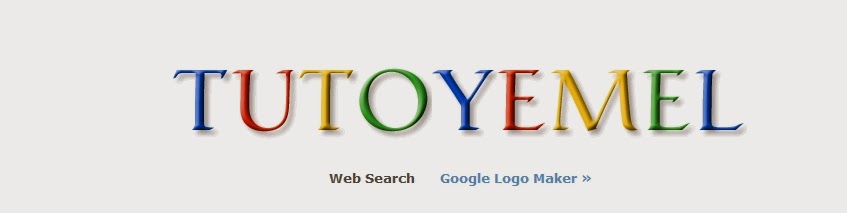
comment on peut changer la voix de la syntese vocal sur le fihier car moi j'ai la voix de hortence et je voudrais la voix de jarvis (c'est a dire sébastien)
RépondreSupprimerTuto Yemel: Faire Que Votre Ordinateur Vous Salut Au Demarrage >>>>> Download Now
RépondreSupprimer>>>>> Download Full
Tuto Yemel: Faire Que Votre Ordinateur Vous Salut Au Demarrage >>>>> Download LINK
>>>>> Download Now
Tuto Yemel: Faire Que Votre Ordinateur Vous Salut Au Demarrage >>>>> Download Full
>>>>> Download LINK